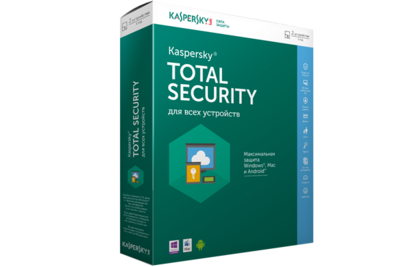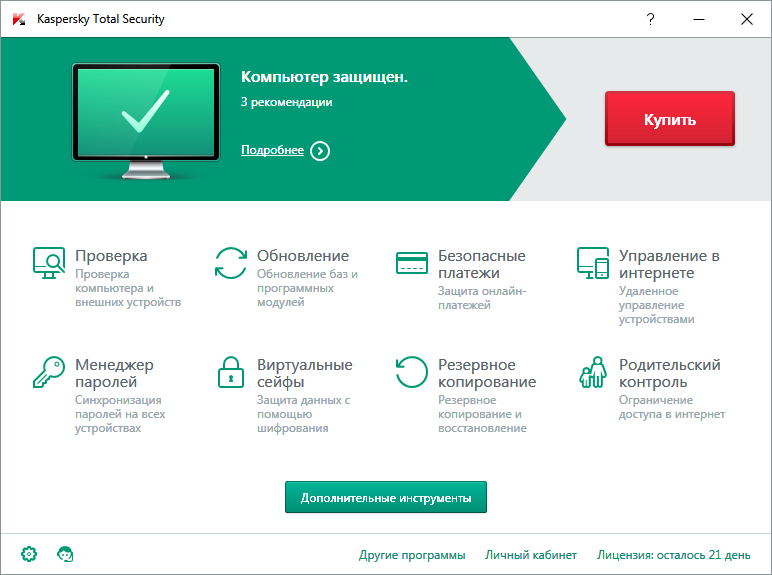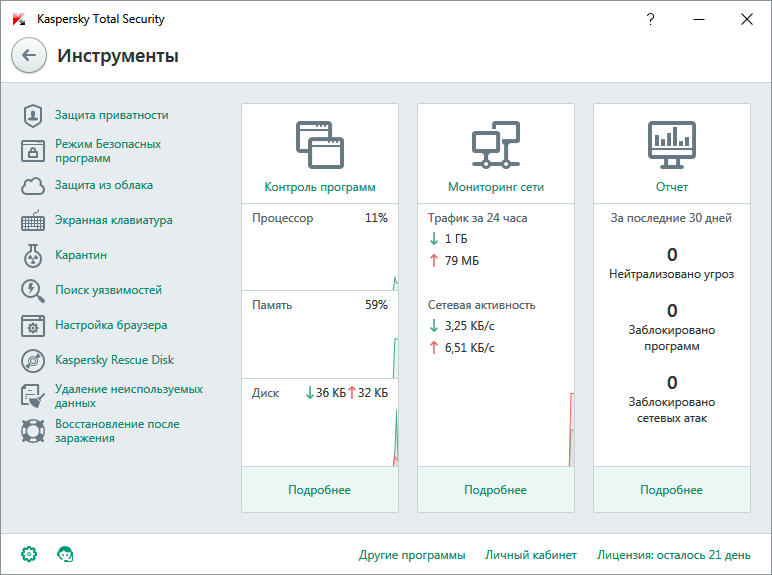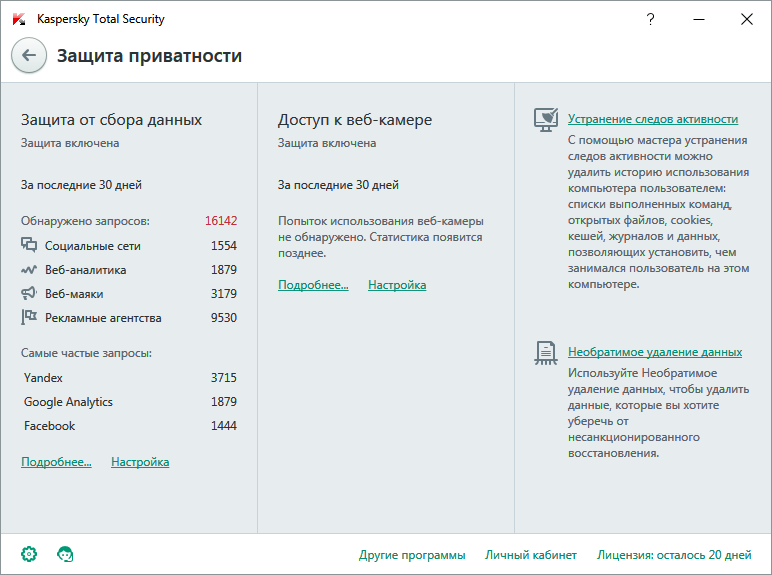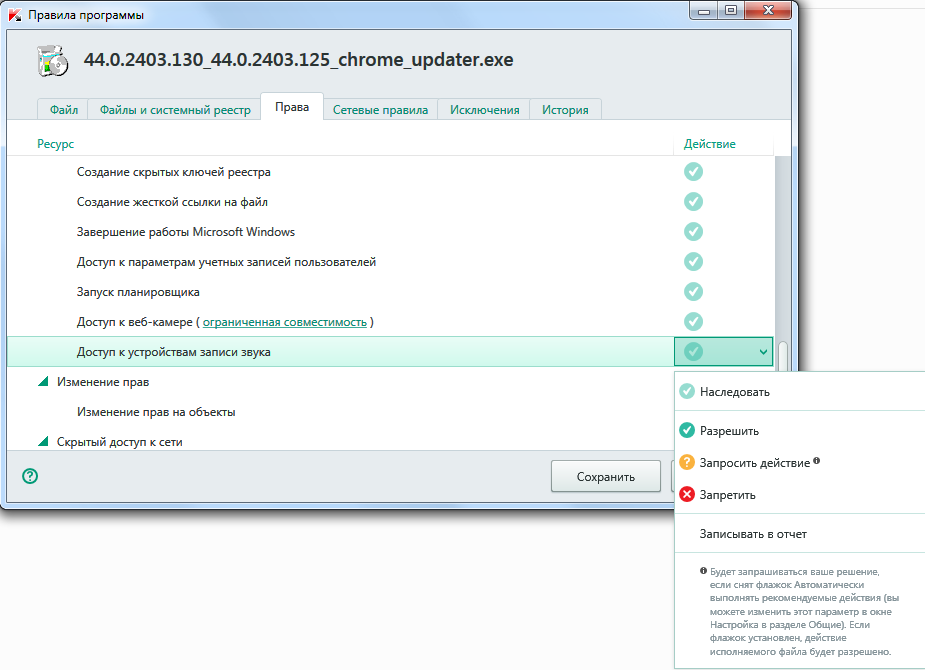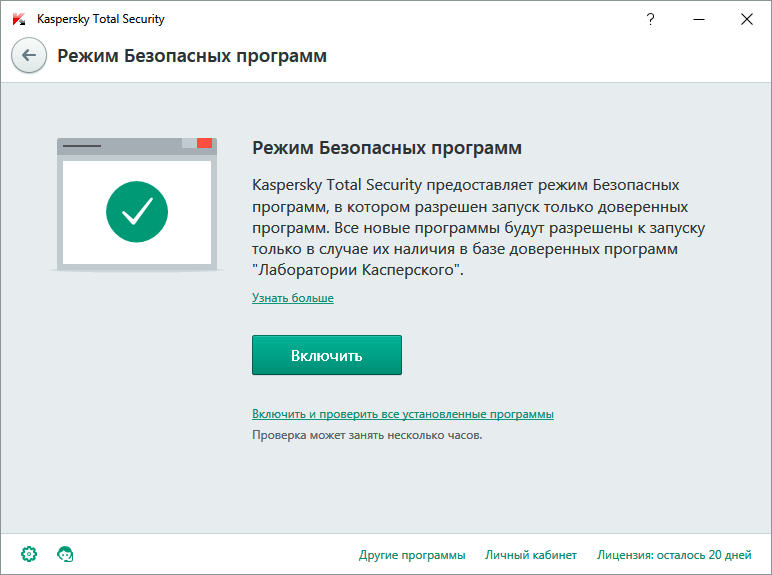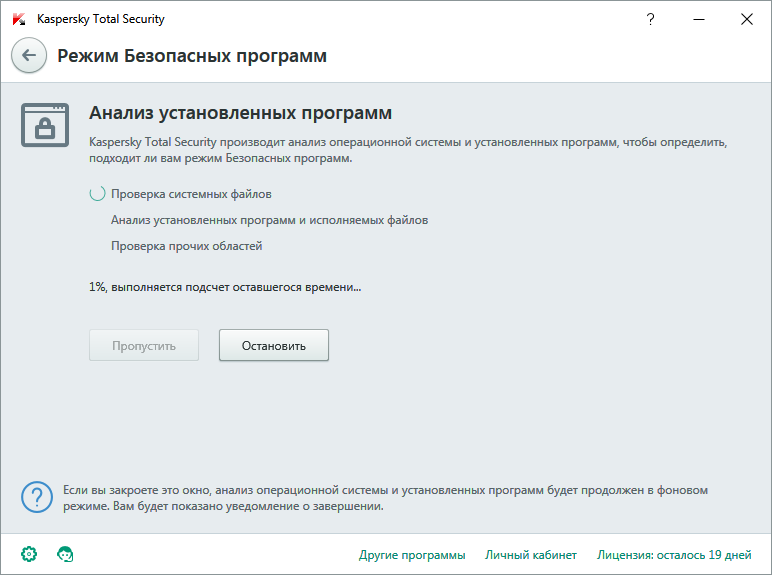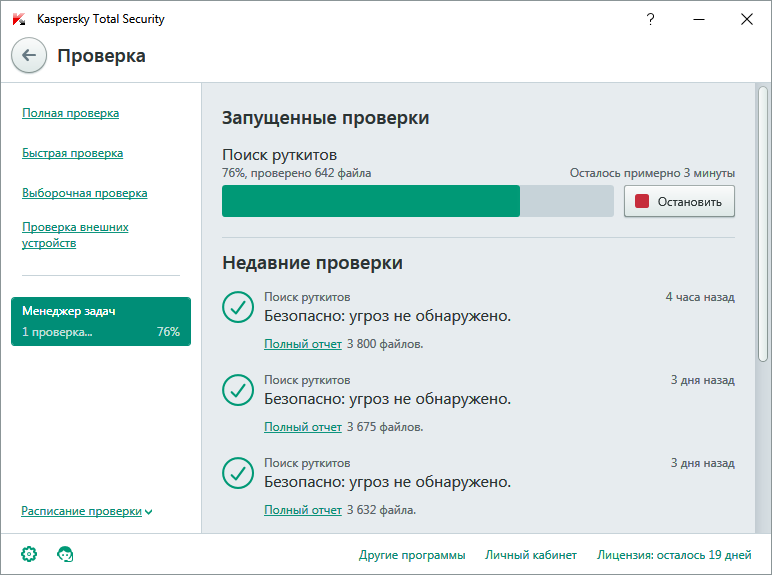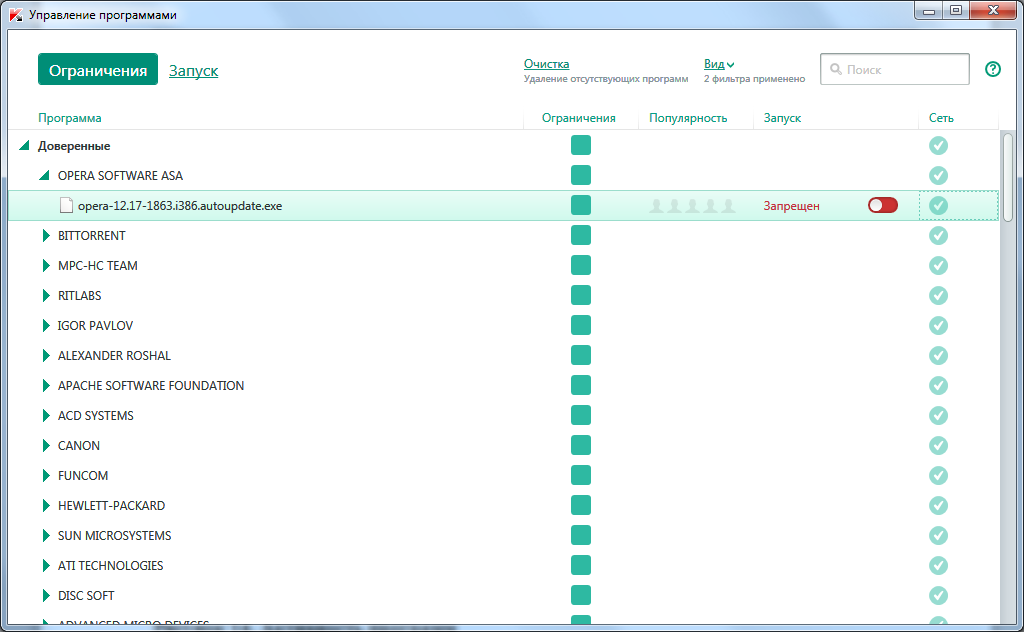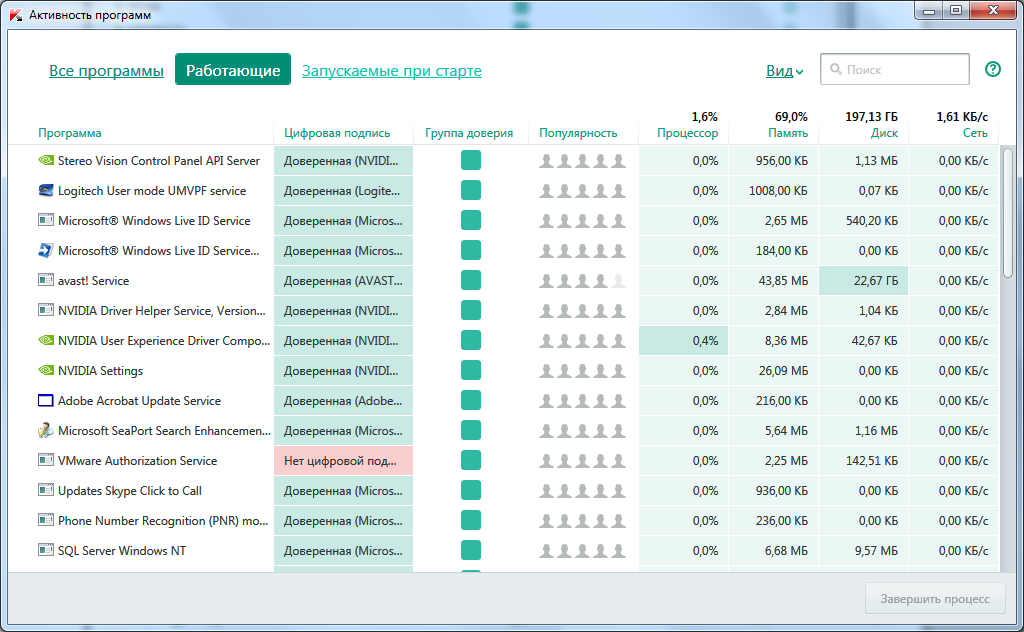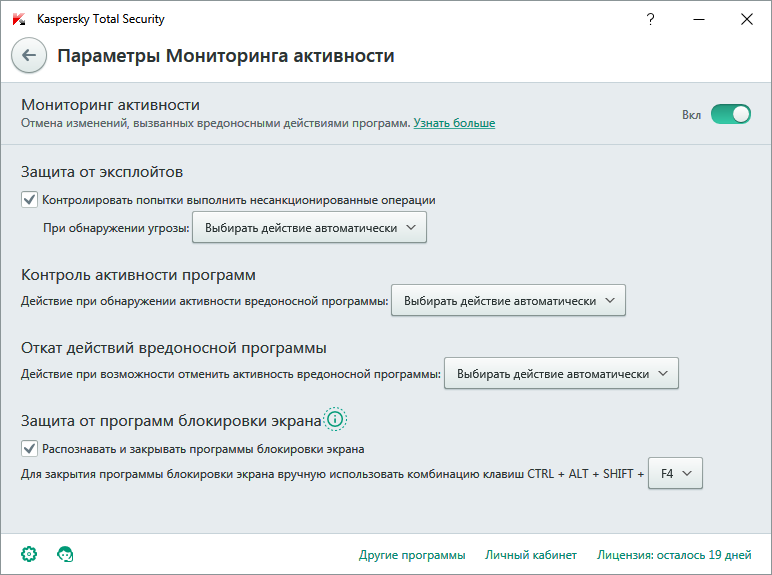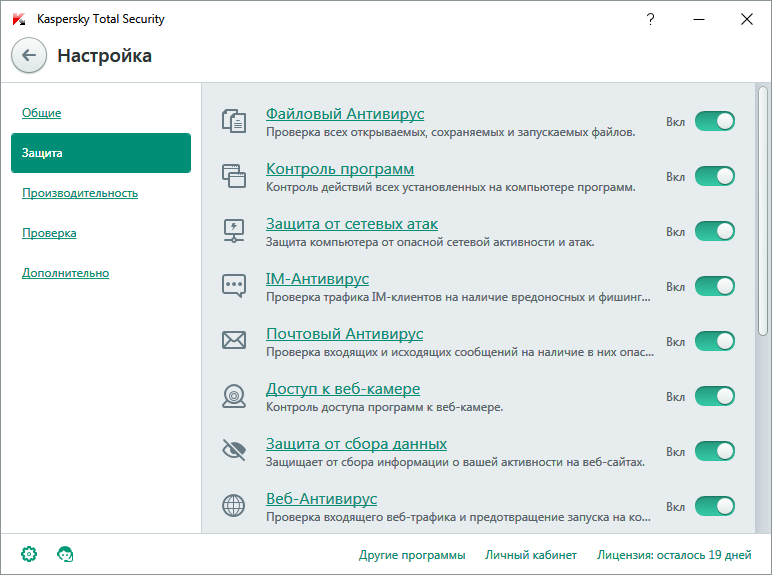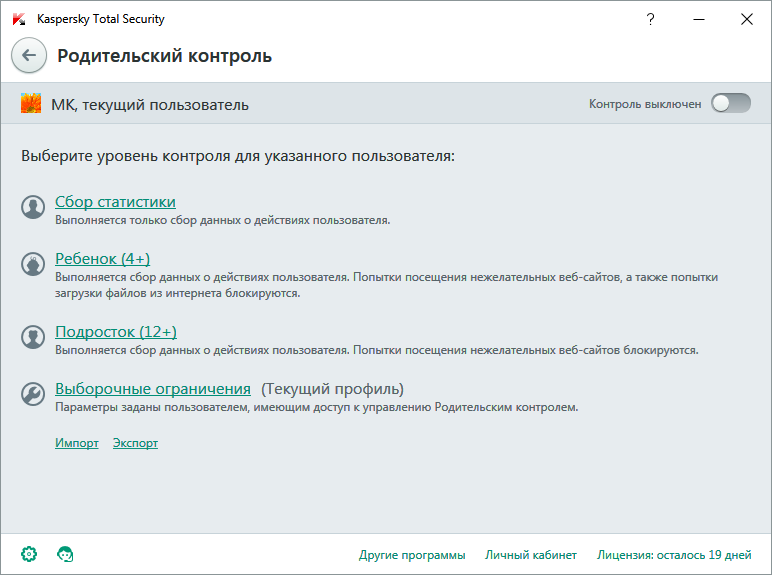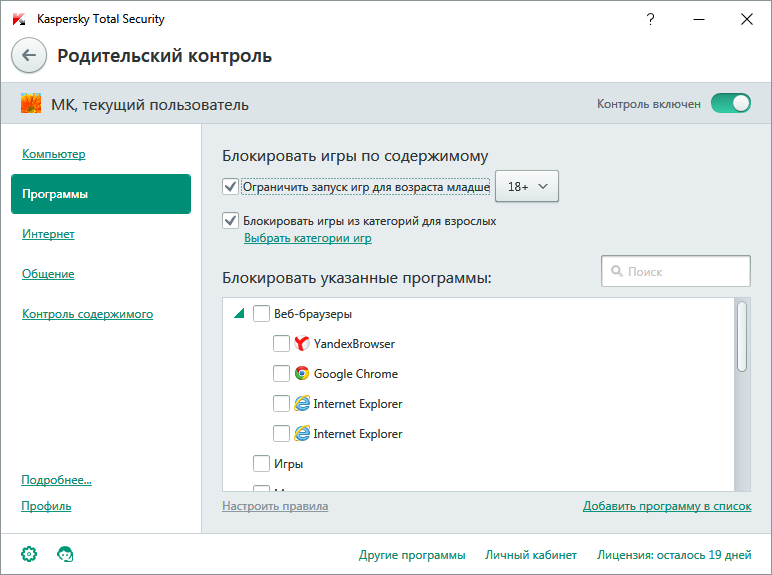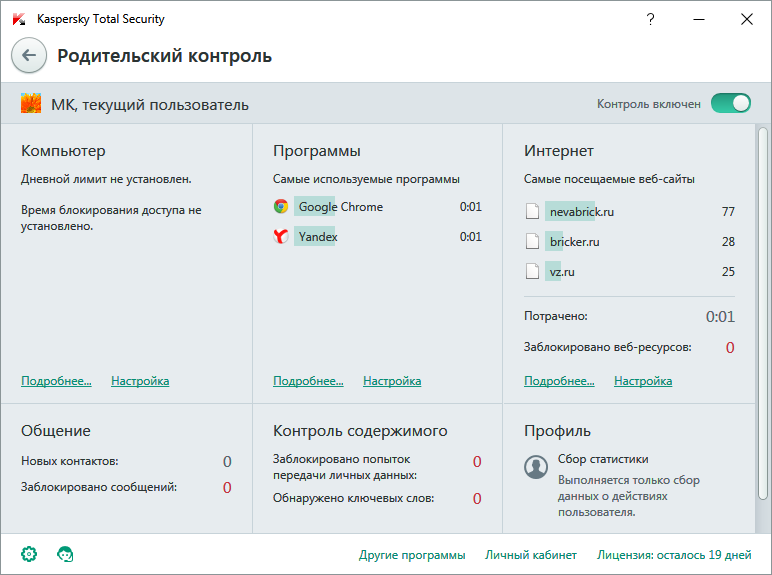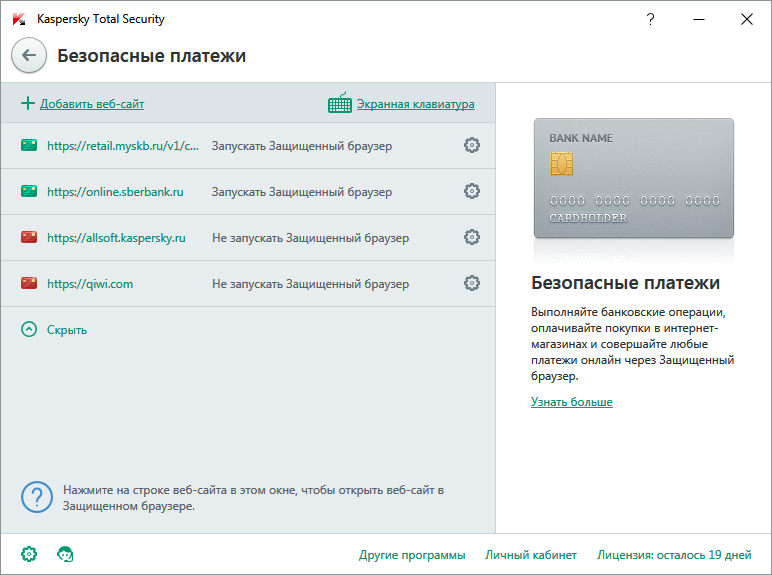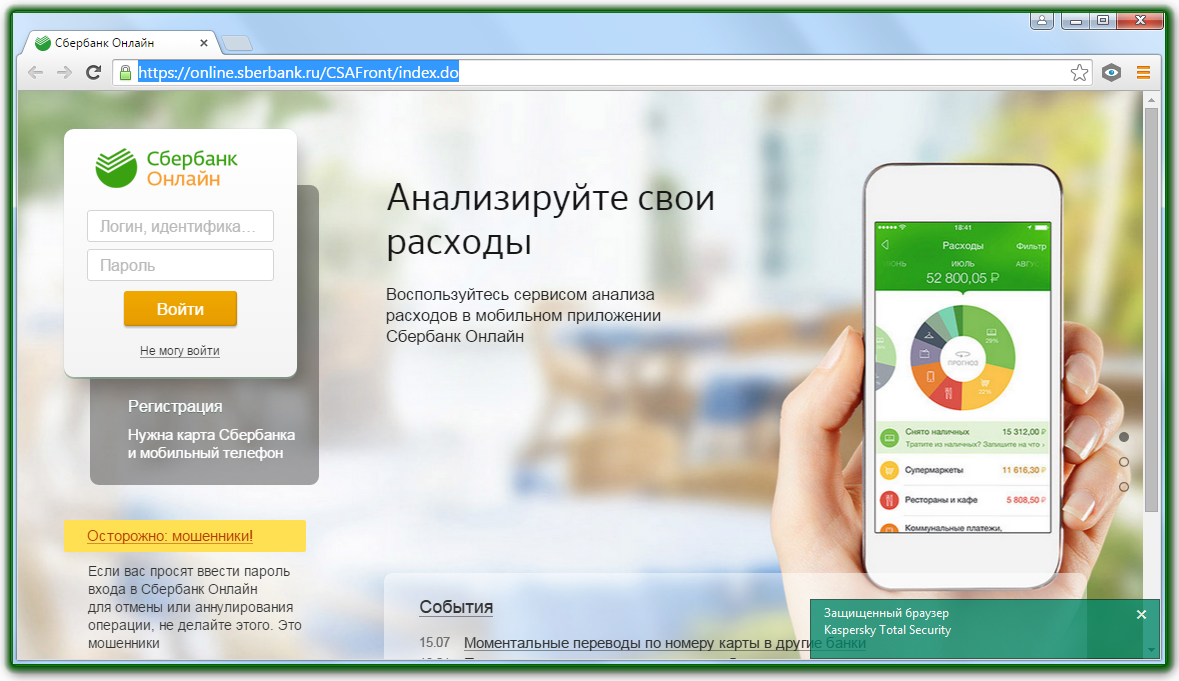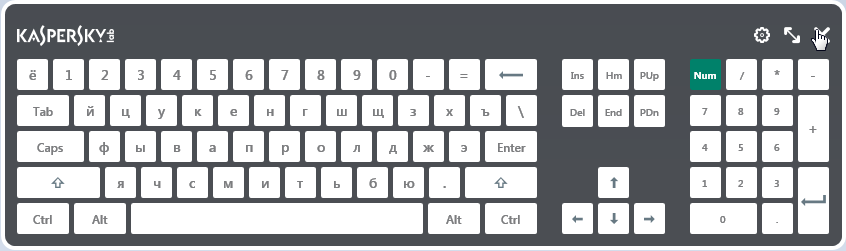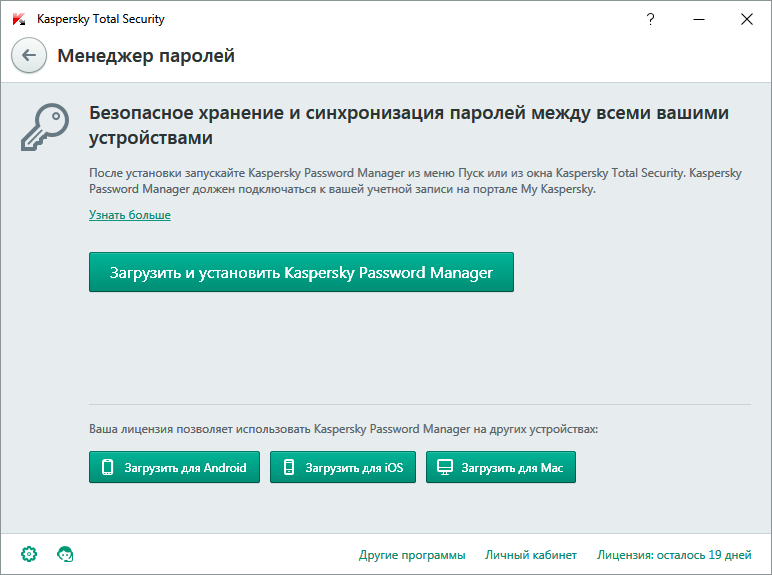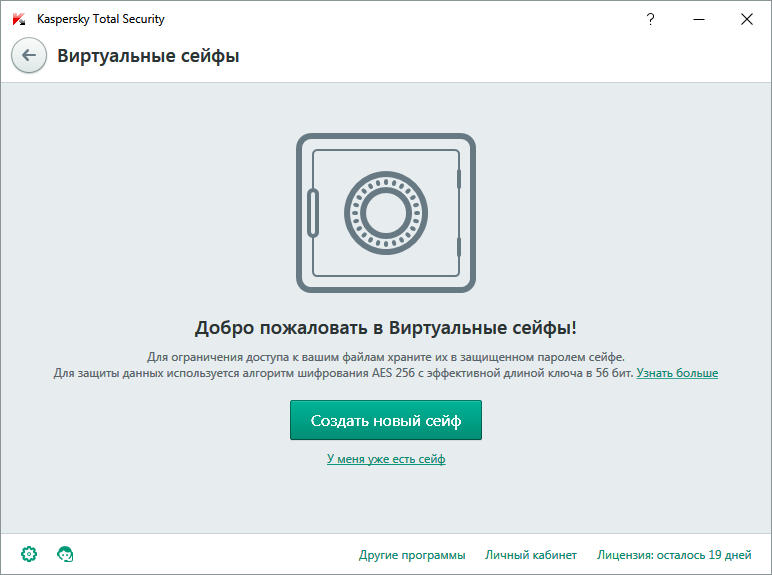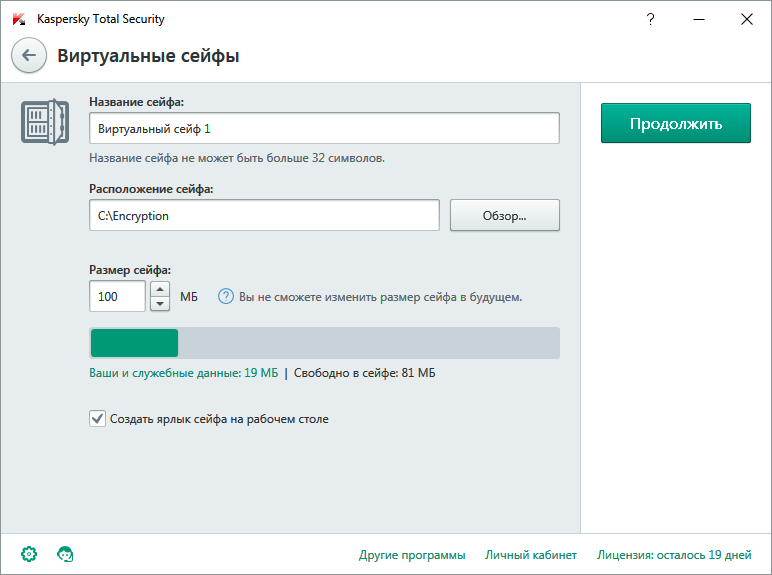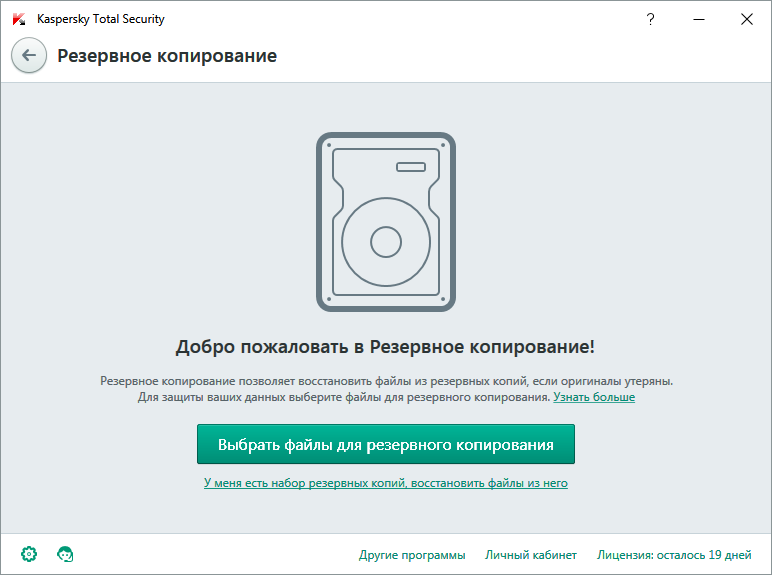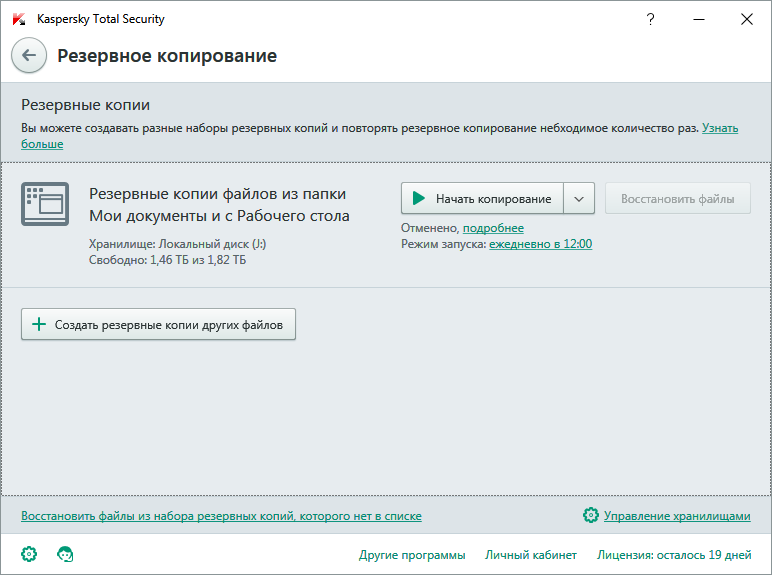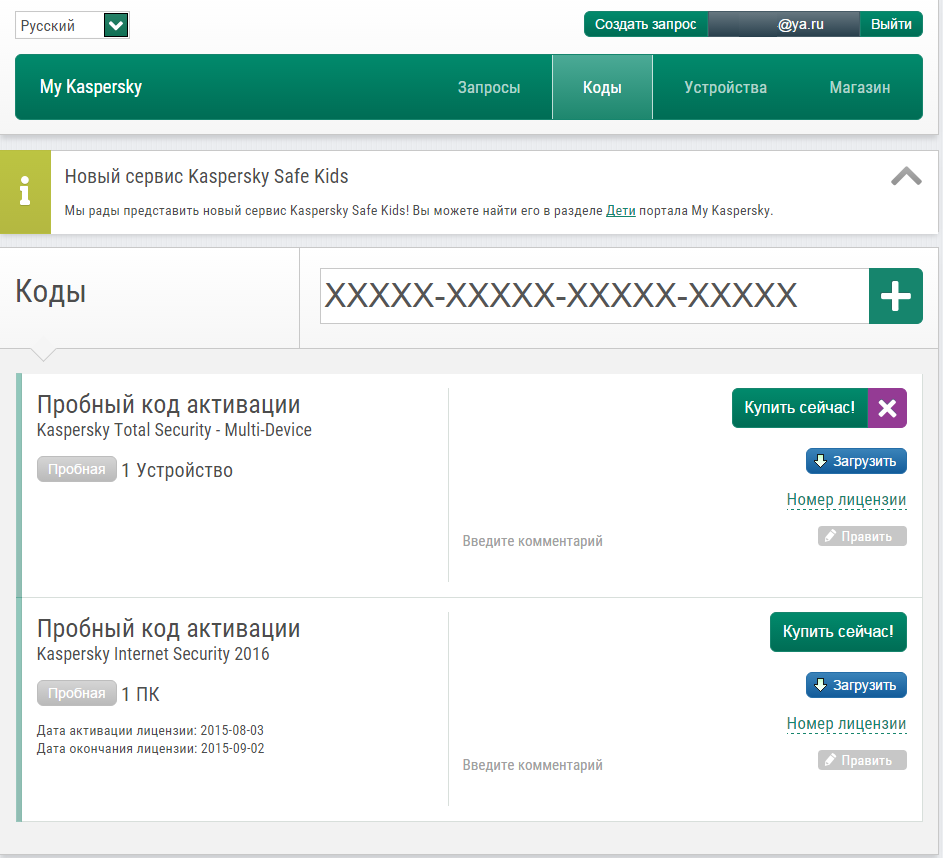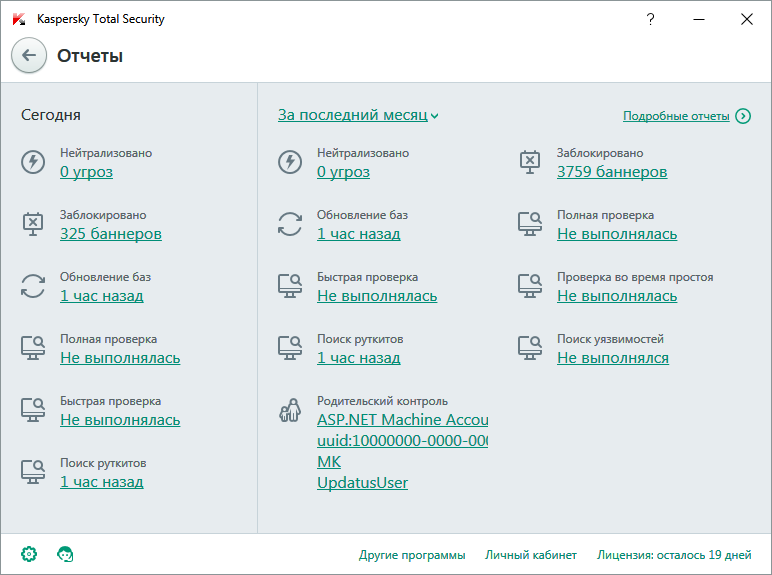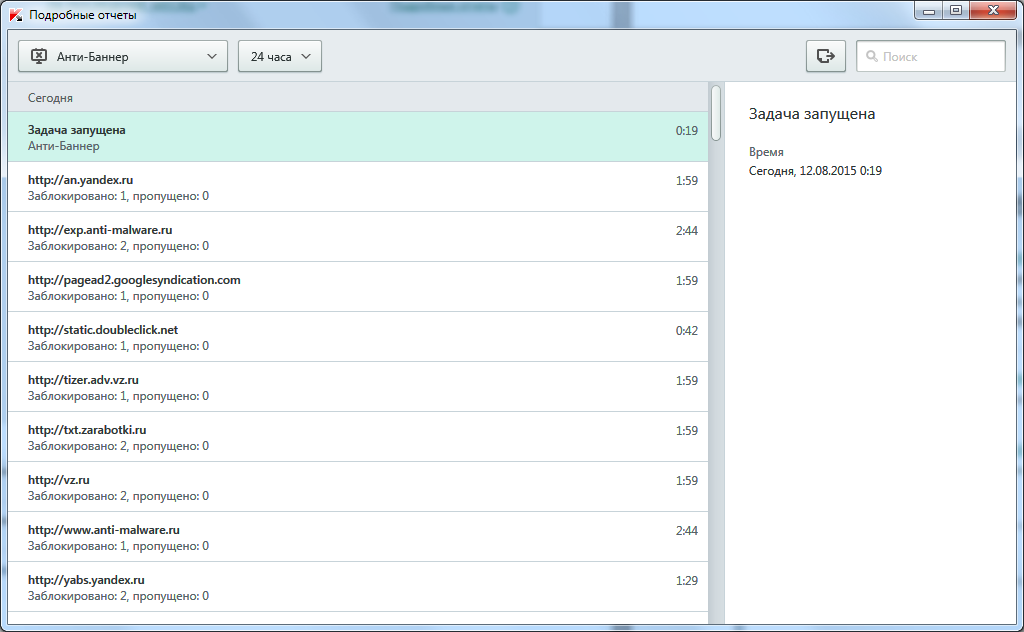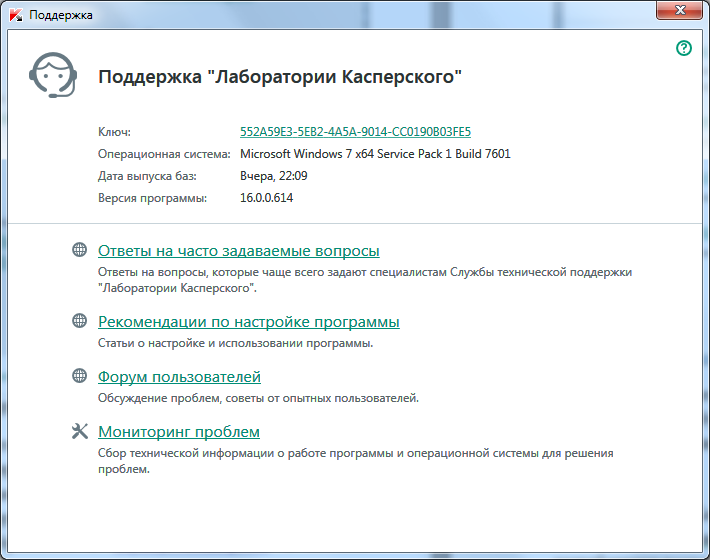Сертификат AM Test Lab
Номер сертификата: 152
Дата выдачи: 03.09.2015
Срок действия: 03.09.2020
Введение
Последние несколько лет мы делали обзоры новой линейки продуктов от «Лаборатории Касперского» на примере его флагманского продукта — Kaspersky Internet Security, одновременно показывая сам продукт и знакомя читателей с новыми функциями всей линейки продуктов. Однако в данном обзоре мы хотели бы взять для рассмотрения новых возможностей самый функциональный продукт в линейке для домашнего использования, разработанный «Лабораторией Касперского» —Kaspersky Total Security для всех устройств.
Опробованная пару лет назад модель лицензии «для всех устройств», позволяющая одному пользователю защищать несколько устройств с разными типами операционных систем (Windows, Mac OS, Android, iOS), прошла путь от необычной новинки до практически стандарта в области персональных продуктов. В данном обзоре мы остановимся только на версии Kaspersky Total Security для защиты операционной системы Windows и на ее примере покажем особенности и новинки всей серии продуктов «Лаборатории Касперского». Версия Internet Security и Anti-Virus выполнена на той же платформе, что и Total Security, но с меньшим количеством функций.
В новой версии Kaspersky Total Security появились компоненты для защиты от изменения операционной системы и сбора данных о действиях пользователя при работе в интернете. Режим безопасных программ теперь можно включить сразу, не дожидаясь итогов анализа (часто занимающего не один час) установленных приложений. В новой версии Kaspersky Total Security, в дополнение к контролю веб-камеры, появилась возможность контролировать работу микрофонов, что позволяет сократить возможность нелегального вмешательства в личную жизнь пользователей. Расширились функции таких традиционных компонентов, как сетевой экран и безопасные платежи.
Пользовательский интерфейс в очередной раз был оптимизирован. В главном окне для пользователя доступны восемь основных функций, все остальное вынесено в дополнительные инструменты и настройки Kaspersky Total Security для всех устройств. Если прослеживать изменения интерфейса за последние несколько лет, то можно заметить его эволюцию в сторону минимизации, что положительно сказывается на понятности Kaspersky Total Security для рядовых пользователей.
Системные требования
Для корректной работы Kaspersky Total Security для всех устройств необходимо, чтобы устройство отвечало следующим системным требованиям.
Для компьютеров и ноутбуков под управлением Windows
Минимальные требования к компьютеру зависят от операционной системы, под управлением которой он работает. Подробная таблица приведена ниже.
Таблица 1. Требования к аппаратуре для работы на разных операционных системах
| Операционная система | Аппаратные требования |
| Windows XP версий Home Edition, Professional x32 (SP3 или выше), Professional x64 (SP2 или выше) |
|
| Windows Vista версий Home Basic, Home Premium, Business, Enterprise, Ultimate (SP1 или выше, 32/64 бит) |
|
| Windows 7 версий Starter, Home Basic, Home Premium, Professional и Ultimate (32/64 бит) | |
| Windows 8 и 8.1 Pro, Enterprise (32/64 бит) | |
| Windows 10 RTM (32/64 бит) |
Также компьютер должен удовлетворять следующим общим системным требованиям:
- 480 Мб свободного дискового пространства;
- подключение к интернету (для активации продукта и получения регулярных обновлений);
- Microsoft Internet Explorer 8.0 или выше;
- Microsoft Windows Installer 3.0 или выше.
Нужно отметить, что для работы с Kaspersky Total Security для всех устройств под Windows необходимо наличие пакета Microsoft .NET Framework 4. При его отсутствии Kaspersky Total Security запускает его установку, что требует еще как минимум 800 Мб дискового пространства.
Для компьютеров и ноутбуков под управлением Mac OS
- Версия операционной системы: Mac OS X 10.7-10.10 (процессор Intel®)
- Память: 1 Гб
- 350 Мб свободного дискового пространства
Для устройств под управлением Android
- Версия операционной системы: Android 2.3 — 4.4
- Минимальное разрешение экрана: 320 х 480
Для устройств под управлением iOS
- Версия операционной системы: iOS 6.0 или выше
Для устройств под управлением Windows Phone
- Версия операционной системы: Windows Phone 8 или выше
Функциональные возможности Kaspersky Total Security
В Kaspersky Total Security для защиты Windows реализованы следующие возможности:
- Базовая защита. Традиционные сигнатурные методы, эвристический анализ, проактивные методы и облачные технологии позволяют оперативно защититься от подозрительных программ и сайтов.
- Защита от изменения операционной системы и приложений. В случае обнаружения попытки изменить систему или приложение пользователю будет показано уведомление о совершаемых действиях, после чего он сможет принять решение об их продолжении или блокировании. В новой версии особое внимание уделяется контролю за изменением браузеров для предотвращения установки рекламных панелей и панелей инструментов.
- Режим безопасных программ. Позволяет организовывать доверенную среду, в которой пользователь может работать только с «доверенными» приложениями, входящими в «белый» список «Лаборатории Касперского». В новой версии появилась возможность включать данный режим без предварительной инвентаризации установленного программного обеспечения, которая могла занимать длительное время (часы и даже десятки часов). Однако в этом случае все приложения, установленные до включения режима безопасных программ, будут считаться доверенными.
- Безопасные платежи. Защита при использовании онлайн-банкинга, популярных платежных систем (PayPal, Яндекс.Деньги и т. д.) и покупок в интернет-магазинах. Для обеспечения защиты используется проверка по базе адресов реальных систем банков и платежных систем, защищенный режим работы браузера, проверка сертификатов подлинности серверов и поиск, защита от эксплойтов, защита от несанкционированных снимков экрана. В новой версии Kaspersky Total Security при использовании интернет-банкинга функции компонента «Безопасные платежи» будут включаться автоматически.
- Родительский контроль. Позволяет установить ограничения на доступ к ресурсам и программам для пользователей компьютера в зависимости от их возраста (ребенок 4+, подросток 12+, пользовательский профиль), а также составлять статистические отчеты о действиях пользователей. Ограничения могут налагаться на время работы с компьютером и интернетом, запускаемыми программами, загружаемыми файлами, на активность в социальных сетях и т. д.
- Сетевая и интернет-безопасность. Большой набор инструментов позволяет блокировать доступ к вредоносным сайтам, выявлять вредоносный код и опасные скрипты на веб-страницах, осуществлять анализ сетевой активности и блокировать сетевые атаки. Осуществляется проверка всех сообщений электронной почты и систем мгновенного обмена сообщениями и блокировка обнаруженных угроз. Сетевой экран защищает от проникновения в систему и обеспечивает защиту от сетевых атак. В новой версии появилась возможность создавать правила работы сетевого экрана прямо в окнах уведомления.
- Защита персональных данных. Антифишинг запрещает доступ к известным фишинговым сайтам и блокирует ссылки на фишинговые сайты в социальных сетях (ВКонтакте, Facebook, Twitter и т. д.). Для обеспечения безопасности при заполнении форм в интернете используется виртуальная клавиатура и специальный драйвер, предотвращающий регистрацию нажатий на клавиши аппаратной клавиатуры. Производится проверка безопасности подключения через Wi-Fi, 3G, 4G. Осуществляется защита от несанкционированного подключения к веб-камере. В новой версии Kaspersky Total Security появилась защита от сбора персональных данных при работе в интернете и защита от записи аудиосигнала с микрофонов.
- Мониторинг активности. Следит за активностью приложений, выявляет вредоносные программы, блокирует их и позволяет отменить опасные действия вредоносных программ, даже если они были совершены в течение предыдущей сессии. Это позволяет защититься от приложений, шифрующих данные пользователей и вымогающих деньги за расшифровку этих данных, а также от приложений, осуществляющих «захват» экрана.
- Резервное копирование. Позволяет создавать копии важных файлов для защиты их от кражи или потери. Можно выполнять резервное копирование на съемные диски, сетевые и онлайн-хранилища как вручную, так и по расписанию.
- Менеджер паролей. Позволяет защитить особенно ценные данные (пароли, данные учетных записей) от несанкционированного доступа.
- Шифрование данных. Для хранения важных файлов используется компонент «Виртуальные сейфы». В нем файлы хранятся в зашифрованном виде, и доступ к ним можно получить только по паролю.
Для защиты других операционных систем состав используемых компонентов отличается.
Работа с продуктом
Для работы с Kaspersky Total Security для всех устройств нужно скачать его дистрибутив с официальной страницы продукта. После этого можно приобрести лицензию или воспользоваться 30-дневной пробной версией. Цена покупки за одну лицензию составляет 995 рублей (при покупке 2 лицензий), 797 рублей (при покупке 3 лицензий). Для лояльных пользователей, у которых уже установлен Kaspersky Total Security, предлагается совершить обновление, которое стоит дешевле, чем новая лицензия.
Рисунок 1. Цена за лицензию на Kaspersky Total Security для всех устройств
После запуска Kaspersky Total Security для всех устройств мы видим главное окно программы. В нем находится «светофор» в виде горизонтальной цветной строки, на которой находится изображение монитора и информация о состоянии защиты. В главном окне находятся восемь кнопок для доступа к основным функциям. Для доступа к оставшимся функциям нужно нажать кнопку «Дополнительные инструменты» в нижней части главного окна. Переход к настройкам и функциям поддержки осуществляется по нажатию на иконки в левом нижнем углу программы.
Рисунок 2. Главное окно Kaspersky Total Security для всех устройств
В дополнительных инструментах без какой-либо иерархии располагаются ссылки для доступа к большинству компонентов, режимов и утилит Kaspersky Total Security (кроме вынесенных в главное окно), а также элементы для отображения информации о защите системы (контроль программ, мониторинг сети). По сравнению с предыдущей версией Kaspersky Total Security оформление окна не поменялось, добавились только новые компоненты.
Рисунок 3. Дополнительные инструменты в Kaspersky Total Security для всех устройств
Новые технологии
В Kaspersky Total Security для всех устройств появились новые функции, позволяющие ограничить доступ к персональной информации пользователей.
Для защиты персональной информации появилась функция защиты от сбора данных о пользователе при работе в интернете. Компонент анализирует запросы от различных веб-сайтов и предоставляет пользователю информацию о выявленной активности (запросы от социальных сетей, веб-аналитики, рекламных агентств и т. д.).
Рисунок 4. Информация о приватности в Kaspersky Total Security
Пользователь может разрешить или запретить отслеживание своей активности. Это не только успокоит некоторых пользователей, но и избавит их от назойливой контекстной рекламы.
Рисунок 5. Настройка защиты приватности в Kaspersky Total Security
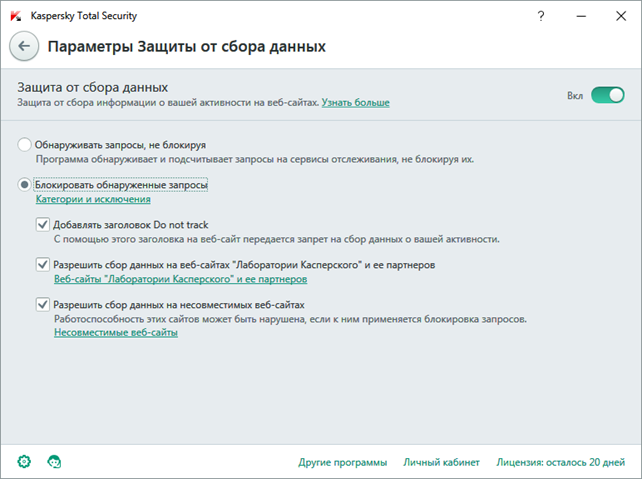
Kaspersky Total Security защищает пользователя от несанкционированной записи видео- и аудиоинформации окружающей обстановки. Уже известная защита от доступа к веб-камере была дополнена защитой от записи аудиосигнала со встроенных и подключаемых микрофонов. Данная защита информирует пользователя о попытке начать запись звука через микрофон и в зависимости от решения пользователя разрешает или запрещает запись. Проблема контроля внешних устройств решается при помощи специального виртуального драйвера, который отслеживает все обращения к веб-камере и микрофону.
Рисунок 6. Настройка доступа к устройствам записи звука в Kaspersky Total Security
В новой версии Kaspersky Total Security реализована защита пользователей от несанкционированного изменения операционной системы и приложений. В случае обнаружения попытки изменить систему или приложения пользователю будет показано уведомление о совершаемых действиях, после чего он сможет принять решение об их продолжении или блокировании. Особое внимание уделяется изменениям в браузере (смена домашней страницы, установка плагинов, панелей инструментов, настроек по умолчанию и т. д.), которые могут навредить пользователю или замедлить работу браузера.
В Kaspersky Total Security получил свое развитие режим безопасных программ. Этот режим позволяет организовать ограниченную безопасную среду, в которой всем приложениям, в зависимости от их типа, запрещено выполнять определенные наборы действий. При этом даже для доверенных программ применяется «коридор безопасности» — это набор типовых действий, которого должно быть достаточно приложениям разного типа для выполнения базового функционала. Например, для текстовых процессоров нетипичной является загрузка драйверов, поэтому такая операция будет заблокирована даже для доверенного текстового процессора.
Рисунок 7. Включение режима безопасных программ в Kaspersky Total Security для всех устройств
В новой версии Kaspersky Total Security у пользователя появился выбор в части проведения инвентаризации программного обеспечения. Если пользователь хочет, чтобы все уже установленные приложения были разбиты на категории в соответствии с их безопасностью, то нужно запускать инвентаризацию. В этом случае начинает выполняться анализ всех системных и исполняемых файлов, который может занимать несколько часов и даже суток, что неудобно с точки зрения управления приложением. После построения списка приложений пользователю предлагается оценить безопасность приложений, которые «незнакомы» Kaspersky Total Security. После указания репутации неизвестных программ включается так называемый «безопасный режим» работы.
Если пользователь не хочет проводить длительную процедуру оценки приложений, то этот режим будет включаться сразу. Тогда все установленные до включения режима приложения будут считаться доверенными, а анализироваться будут только устанавливаемые приложения. Это уменьшит эффективность данного режима, но избавит от необходимости ожидать инвентаризацию всех приложений.
Рисунок 8. Инвентаризация приложений для режима безопасных программ в Kaspersky Total Security для всех устройств
Защита компьютера
Для защиты системы и личных данных пользователей используется большой набор компонентов безопасности. Пользователь может вручную запустить проверку всей файловой системы или отдельного ее участка, предварительно выбрав параметры проверки и результаты реагирования на различные угрозы.
Рисунок 9. Сценарий проверки в Kaspersky Total Security для всех устройств
Защита операционной системы в реальном времени осуществляется компонентом «Контроль программ». С его помощью пользователь может отслеживать активность приложений и устанавливать ограничения на их запуск и выполняемые действия.
Рисунок 10. Контроль программ в Kaspersky Total Security для всех устройств
Все приложения в системе, в зависимости от предоставляемых им прав, относятся к одной из четырех групп — доверенные, слабые ограничения, сильные ограничения, недоверенные. Каждая группа имеет разный набор разрешений для доступа к файлам, реестру, процессам в системе, сети и т. д. Пользователь может воспользоваться имеющимися настройками доверия к приложению или задать для конкретного приложения свой набор разрешений. Это ограничивает права приложений, но в то же время позволяет ограничить возможный вред от потенциально опасных приложений.
Рисунок 11. Задание правил для приложений в Kaspersky Total Security для всех устройств
Пользователь может получить информацию об активности всех запущенных приложений и используемых ими системных ресурсах (нагрузка на процессор, объем памяти, место на жестком диске и загрузка сети). Полученные мониторингом активности данные используются для защиты от программ для «захвата» и блокировки экрана, а также для защиты от эксплойтов.
Рисунок 12. Активность программ в Kaspersky Total Security для всех устройств
Мониторинг активности собирает данные о работе системы и всех приложений. Полученные данные могут использоваться в различных компонентах. Например, мониторинг активности позволяет защищать пользователей от программ-шифровальщиков. Это происходит следующим образом. Когда в системе запускается процесс шифрования каких-либо файлов, Kaspersky Total Security для всех устройств создает их локальные резервные копии. Если шифрование было запущенно вредоносной программой, которая вымогает деньги за восстановление данных, то данная программа удаляется, а данные восстанавливаются в полном объеме из резервной копии.
Рисунок 13. Настройка компонента «Мониторинг активности» в Kaspersky Total Security для всех устройств
Большинство компонентов безопасности работает в автоматическом режиме. Управлять ими можно только изменяя соответствующие параметры в окне «Настройки». В нем можно настраивать такие компоненты, как «Защита от сетевых атак», «IM-антивирус», «Почтовый антивирус», «Веб-антивирус», «Сетевой экран», «Антиспам», «Антибаннер» и т. д. Для включения/выключения каждого компонента достаточно нажать на соответствующий переключатель.
Рисунок 14. Настройка компонентов безопасности Kaspersky Total Security для всех устройств
Родительский контроль
Родительский контроль позволяет настраивать режим и контролировать работу пользователей под определенной учетной записью на компьютере. Его цель — защитить детей и подростков от опасных контактов и нежелательного контента. Для каждой учетной записи можно использовать один из заранее настроенных профилей — «по умолчанию», ребенок (4+) или подросток (12+). Также можно настроить собственный профиль для каждого из детей.
Рисунок 15. Профили пользователей в родительском контроле Kaspersky Total Security для всех устройств
Если родитель хочет создать собственный профиль безопасности, то ему придется задать разрешенные часы работы за компьютером и время выхода в интернет; создать список приложений, разрешенных для запуска; настроить список запрещенных сайтов; ограничить использование определенных категорий слов и передаваемой информации.
Рисунок 16. Настройки ограничений в родительском контроле в Kaspersky Total Security для всех устройств
Когда ограничения настроены, можно в реальном времени наблюдать за активностью контролируемого пользователя. В результате работы родительского контроля дети ограничиваются от внешнего воздействия, которое может помешать их дальнейшему развитию или угрожать им.
Рисунок 17. Контроль работы пользователей в Kaspersky Total Security для всех устройств
Для защиты пользователей при использовании онлайн-банкинга, популярных платежных систем (PayPal, Яндекс.Деньги и т. д.) и покупок в интернет-магазинах используется технология «Безопасные платежи». При совершении платежей работает несколько различных функций защиты пользователя. При переходе на сайт банка или платежной системы проверяется его адрес, и если он находится в базах доверенных адресов, то браузер запускается в защищенном режиме. Пользователь может дополнять данный список нужными ему адресами. Безопасный режим позволяет защититься от внедрений посторонних процессов и атак типа Man in the middle в процессе доступа к сайту.
Рисунок 18. Настройка безопасных платежей в Kaspersky Total Security для всех устройств
После перехода в безопасный режим проверяются сертификаты сайта, что защищает пользователя от перехода на фишинговые сайты. В процессе доступа к сайту проводится анализ уязвимостей, которые могут привести к потере персональных данных, и при их обнаружении производится блокирование подозрительных сайтов.
Рисунок 19. Запуск браузера в безопасном режиме
Также для обеспечения безопасного ввода данных используется виртуальная клавиатура и специальный драйвер для защиты ввода данных на аппаратной клавиатуре. В результате обеспечивается защита от программ, которые осуществляют регистрацию нажатий клавиш (keylogger) и снятие снимков экрана (screenshot).
Рисунок 20. Виртуальная клавиатура в Kaspersky Total Security для всех устройств
В новой версии Kaspersky Total Security для всех устройств защита платежей включается после установки программы и работает постоянно.
Менеджер паролей
Менеджер паролей представляет собой отдельную утилиту, которую можно установить из интерфейса Kaspersky Total Security.
Рисунок 21. Установка менеджера паролей в Kaspersky Total Security для всех устройств
После установки менеджер паролей позволяет генерировать устойчивые к взлому пароли и хранить их в зашифрованном виде. В результате пользователь избавляется от необходимости помнить целый массив паролей. Теперь для доступа к любым сайтам или приложениям достаточно помнить один единственный мастер-пароль, ввод которого будет приводить к автоматическому заполнению полей с личными данными и связками логин-пароль. Данный пароль является единым и для всех защищаемых платформ, будь то Windows, Mac, Android или iOS.
Виртуальные сейфы
Для защиты информации от кражи и предотвращения утечки данных при их неполном уничтожении используются виртуальные сейфы. Виртуальный сейф — это область на диске, в которой данные хранятся в зашифрованном виде. Для шифрования сейфов используется алгоритм блочного шифрования AES XTS 256 с эффективной длиной ключа 56 бит. Для доступа к данным нужно ввести пароль, а на компьютере должна быть установлена программа Kaspersky Total Security.
Рисунок 22. Создание нового виртуального сейфа в Kaspersky Total Security для всех устройств
Для создания нового виртуального сейфа нужно выбрать данные, которые будут в нем храниться, определиться с размером и расположением сейфа и задать пароль. При необходимости пользователь может создать несколько виртуальных сейфов, главное не забывать пароль, иначе доступ к данным будет потерян.
Рисунок 23. Настройка нового виртуального сейфа в Kaspersky Total Security для всех устройств
Резервное копирование
Резервное копирование защищает данные от потери при внешней атаке или при сбое в оборудовании. Для этого настраивается копирование данных на различные внешние носители (флэш-диски, сетевые или онлайн-хранилища). Если данные были утеряны, то функционал резервного копирования позволяет восстановить утерянные данные в полном объеме и в нужном месте.
Рисунок 24. Мастер создания задачи резервного копирования в Kaspersky Total Security для всех устройств
Чтобы создать задачу резервного копирования, нужно выбрать сохраняемые файлы или директорию с этими файлами.
Рисунок 25. Выбор файлов для резервного копирования в Kaspersky Total Security для всех устройств
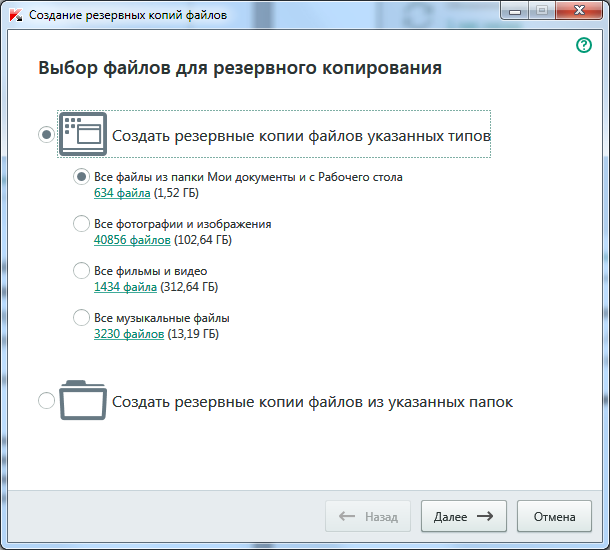
Затем необходимо указать место, в которое будет записана резервная копия выбранных данных. Выбрать расписание, по которому будет проводиться копирование, например ежедневно в 12.00. Затем защитить доступ к резервным копиям паролем и настроить количество копий и время их хранения.
Рисунок 26. Управление задачами резервного копирования в Kaspersky Total Security для всех устройств
Удаленное управление защитой
Для удаленного управления защитой своего устройства и, при необходимости, защитой устройств членов своей семьи, используется портал My Kaspersky. В нем пользователь может обратиться в службу технической поддержки, управлять своими лицензиями к продуктам «Лаборатории Касперского», скачать установочные файлы для различных платформ, купить нужные лицензии.
Рисунок 27. Управления лицензиями к продуктам «Лаборатории Касперского» на портале My Kaspersky
Инструмент простой и удобный. Однако не содержит ничего, выходящего за рамки минимальных функций для подобного рода порталов.
Отчеты
Отчет в Kaspersky Total Security для всех устройств представлен в виде пиктограмм, обозначающих тип выполняемых действий, и численных значений по каждому действию.
Рисунок 28. Краткий отчет в Kaspersky Total Security для всех устройств
По каждому действию каждого компонента можно получить информацию в подробном отчете. В нем можно увидеть, на работу какого приложения среагировал Kaspersky Total Security, время этой реакции и различные дополнительные параметры.
Рисунок 29. Подробный отчет в Kaspersky Total Security для всех устройств
В Kaspersky Total Security для всех устройств поставляется справка, в которой находится описание работы компонентов программы и способы устранения типичных ошибок. Традиционно на высоком уровне находится поддержка, которую пользователь может получить при возникновении проблем с Kaspersky Total Security для всех устройств. Из окна поддержки можно перейти к часто задаваемым вопросам (интерактивная поддержка), рекомендациям по настройке программы, форуму пользователей, а также обратиться к окну для мониторинга проблем. Также можно обратиться в службу поддержки http://support.kaspersky.ru/и послать подозрительный файл на проверку.
Рисунок 30. Инструменты для поддержки в Kaspersky Total Security для всех устройств
Мониторинг проблем позволяет записать трассировку работы Kaspersky Total Security и послать ее в службу технической поддержки. Данная функция может быть полезна, если возникают нестандартные ошибки.
Выводы
Подводя итог, нужно сказать, что Kaspersky Total Security для всех устройств как с точки зрения функционала, так и с позиции удобства использования заслуживает положительной оценки. Это относится и к версии Kaspersky Internet Security, т. к. она сделана на той же платформе, что и Kaspersky Total Security, только с меньшим количеством функций.
Достоинства
- Защита от изменений операционной системы и приложений. Позволяет блокировать подозрительные изменения, защищая пользователей как от вредоносных программ, так и от приложений, замедляющих работу системы и браузеров.
- Защита от сбора персональных данных при работе в интернете и защита от записи аудиосигнала с микрофонов. При работе в интернете Kaspersky Total Security может анализировать запросы к браузеру и отклонять запросы, которые пытаются получить информацию о пользователе (его нахождение, поисковые запросы и т. д.). Контроль работы камер и микрофонов позволяет обезопасить пользователя от их несанкционированного использования.
- Режим безопасных программ. При включении данного режима пользователь работает в ограниченной среде, в которой не может запускать недоверенные приложения. В результате этот режим позволяет защититься от новых угроз даже без использования традиционных средств защиты. Режим был дополнен возможностью не проводить инвентаризацию программного обеспечения при первом его включении.
- Технология «Безопасные платежи». Данный компонент позволяет защищать пользователей при применении онлайн-банкинга, популярных платежных систем (PayPal, Яндекс.Деньги и т. д.) и при совершении покупок в интернет-магазинах. При совершении покупок автоматически включается режим безопасного браузера, в котором защищается ввод данных, их передача на сервера, защита от снимков экрана и работы эксплойтов и т. д.
- Защита от программ, шифрующих данные пользователей. Данная функция позволяет делать резервные копии документов при их открытии недоверенными приложениями и восстанавливать документы в случае их шифрования. В результате пользователь не потеряет документы и ему не придется платить злоумышленникам за расшифровку документов.
- Защита персональных данных от их кражи или потери. Такую защиту обеспечивает целый ряд компонентов: менеджер паролей, шифрование данных («виртуальные сейфы») и резервное копирование данных.
- Родительский контроль. Позволяет гибко настраивать параметры доступа детей и подростков к интернету и просматривать статистику их активности.
- Модель лицензирования «для всех устройств» позволяет при покупке лицензии получить защиту для устройств, работающих под разными операционными системами — Windows, Mac OS, Android, iOS.
Недостатки
- Отсутствие иерархии и группировки в дополнительных инструментах. В окне «Инструменты» пользователю приходится работать с одноуровневым, неотсортированным списком компонентов, что затрудняет работу с программой. Логичнее было бы сделать сортировку компонентов по любому признаку (названию, типам решаемых задач и т. д.). Также удобно было бы собрать все маленькие утилиты Kaspersky Total Security и поместить их в один общий компонент (например, «Утилиты»). При этом часть утилит уже морально устарела (скажем, утилита «Настройка браузера», которая оптимизирует работу только браузера IE) и может быть удалена из программы без какого-либо ущерба.
- Стоит помнить, что функция защиты от программ-шифровальщиков не дает 100% гарантии и может помочь не всегда. Однако для полной уверенности в сохранности важных данных можно использовать резервное копирование, имеющееся в Kaspersky Total Security.